
Índice:
- Etapa 1: Os itens necessários
- Etapa 2: Preparando a plataforma experimental
- Etapa 3: Montagem do Arduino UNO ou clone na plataforma experimental
- Etapa 4: Montando um meio-tamanho, 400 pontos de amarração, placa de ensaio na plataforma experimental
- Etapa 5: o escudo do LCD
- Etapa 6: usando o sensor de umidade e temperatura DHT22
- Etapa 7: Adicionando o Relógio em Tempo Real (RTC)
- Etapa 8: o esboço
- Etapa 9: Exibindo o projeto montado
- Etapa 10: depois
- Autor John Day [email protected].
- Public 2024-01-30 11:36.
- Última modificação 2025-01-23 15:03.



O modo de economia de energia aqui é o que diferencia este Instructable de outros exemplos que mostram o dia da semana, mês, dia do mês, hora, umidade e temperatura. É esta capacidade que permite que este projeto seja executado a partir de uma bateria, sem a necessidade de uma "verruga de parede".
Eu havia postado um display LCD instrutível de umidade e temperatura anterior com modo de economia de energia: peças mínimas, divertido, rápido e muito barato e, no final desse instrutivo, apresentei uma imagem de uma modificação opcional. Essa modificação incluía o dia da semana, o calendário e a hora também mostrados no mesmo visor. Recebi várias mensagens solicitando informações sobre esse visor aumentado. Portanto, estou postando este Instructable como uma modificação e extensão daquele anterior.
Para evitar que os leitores tenham que encontrar o Instructable anterior mencionado, dupliquei algumas das informações apresentadas nesse Instructable aqui e, é claro, estou incluindo as informações aumentadas para permitir que o Dia da Semana, o Calendário e o Horário também ser apresentado além de Umidade Relativa e Temperatura. No entanto, alguns leitores podem não precisar do dia da semana, calendário e hora, e precisam apenas da umidade e temperatura exibidas. Para esses leitores, aquele Instructable anterior funcionará bem.
Como mencionei no Instructable anterior, meu escritório nem sempre estava na melhor temperatura, então decidi que seria útil exibir a temperatura ambiente em minha mesa. O custo de um sensor que fornecia umidade, além de temperatura, não era proibitivo; portanto, um display de umidade foi incluído nesse projeto.
Um requisito adicional surgiu, pois meu cônjuge freqüentemente me perguntava o dia da semana e / ou o dia do mês, então decidi incluí-los na tela também. Fiz duas cópias do projeto mostrado aqui. Um para meu estudo e outro para o cômodo de nossa casa onde meu cônjuge costuma ser encontrado. Usei um (1) relógio em tempo real (RTC) e (2) um sensor de umidade e temperatura.
Os sensores de umidade / temperatura DHT11 e DHT22 que considerei fornecem resultados de temperatura em graus centígrados. Felizmente, é uma conversão fácil para Fahrenheit (o formato usado nos EUA, que é minha localização). O esboço abaixo fornece um código que pode ser facilmente modificado para exibir a temperatura em graus centígrados, se for o que é usado onde você está localizado.
Considerei os sensores DHT22 e DTH11 e optei pelo DHT22, embora um pouco mais caro. O DHT11 geralmente pode ser comprado por menos de $ 2, enquanto o DHT22 costuma ser encontrado por menos de $ 5. Se comprado diretamente da China, o custo pode ser ainda menor. Se eu quisesse apenas exibir a temperatura, poderia ter usado um sensor TMP36 em vez do DHT22 e feito algumas economias e, de fato, foi assim que construí um projeto DIY ainda anterior meu. No entanto, decidi incluir a exibição de umidade relativa entre outros itens exibidos neste projeto.
O DHT22 é ligeiramente mais preciso do que o DHT11. Portanto, o custo um pouco mais alto do DHT22 parecia razoável. Ambos os dispositivos DHT contêm sensores de umidade capacitivos. Esses sensores de umidade são amplamente utilizados para projetos industriais e comerciais. Embora não sejam extremamente precisos, eles são capazes de funcionar em temperaturas relativamente altas e têm uma resistência razoável a produtos químicos em seus arredores. Eles medem as mudanças em um dielétrico que são produzidas pela umidade relativa do ambiente. Felizmente, as mudanças na capacitância são essencialmente lineares em relação à umidade. A precisão relativa desses sensores pode ser facilmente vista colocando dois deles lado a lado. Se isso for feito, verá que, para a umidade relativa, eles diferem em, no máximo, 1 ou 2 pontos percentuais.
Os sensores DHT11 / 22 podem ser facilmente substituídos uns pelos outros. Dependendo das restrições de custo, se houver, qualquer sensor pode ser escolhido. Ambos vêm em embalagens semelhantes de 4 pinos que são intercambiáveis e, como veremos em breve, apenas 3 dos 4 pinos em cada embalagem serão necessários para construir a tela de umidade e temperatura da área de trabalho apresentada aqui. Embora apenas três pinos sejam necessários para uso, os quatro pinos fornecem estabilidade adicional quando esses sensores DHT são colocados / montados em uma placa de ensaio.
De maneira semelhante, considerei os RTCs DS1307 e DS3231. Como a temperatura ambiente pode afetar o DS1307, optei pelo DS3231. Embora o DS1307 possa ser usado opcionalmente. Em uma variedade de testes comparando RTCs em relação ao desvio (ou seja, obtendo o tempo errado), o DS3231 se mostrou mais preciso, mas a diferença em usar qualquer um dos sensores não é tão grande.
Claro, se você pode se conectar facilmente à Internet em seu projeto, você pode baixar o tempo diretamente e, portanto, não precisa de um relógio em tempo real. No entanto, este projeto presume que uma conexão fácil com a Internet não está disponível e foi projetado para funcionar sem ela.
Se você estiver usando uma “verruga de parede”, o consumo de energia extra pode não ser de extrema importância. No entanto, se você estiver alimentando o monitor com uma bateria, o consumo de energia reduzido aumentará a vida útil da bateria. Assim, este Instructable e o esboço abaixo fornecem uma maneira, usando o botão “Esquerdo” na proteção do LCD, de ligar e desligar a luz de fundo para reduzir o consumo de energia.
Como será visto neste Instrutível, o projeto requer relativamente poucos componentes, pois a maioria do “levantamento pesado” é realizado pelos sensores e pelo esboço.
Prefiro usar uma plataforma experimental para muitos dos meus projetos, especialmente para aqueles que vão acabar como monitores, pois esta plataforma permite que os projetos sejam tratados e exibidos como uma única unidade.
Etapa 1: Os itens necessários

Os itens necessários são:
- Uma plataforma experimental, embora o projeto pudesse ser construído sem ela, facilita a visualização da construção final.
- Um breadboard de 400 pontos de amarração
- Um escudo LCD com botões
- Um sensor digital de temperatura e umidade DHT22 (AOSONG AM2302).
- Um relógio de tempo real, selecionei o DS3231 (Porém, um DS1307 funcionará com o código fornecido aqui, só certifique-se de que os pinos GND, VCC, SDA e SCL estejam conectados de maneira semelhante ao DS3231. Ou seja, o O DS1307 pode ser substituído pelo DS3231 simplesmente certificando-se de que os pinos apropriados no DS1307RTC correspondem aos soquetes apropriados na placa de ensaio, os fios de conexão Dupont não precisarão ser movidos.) A principal diferença entre esses dois RTCs é sua precisão, pois O DS1307 pode ser afetado pela temperatura ambiente, que pode alterar a frequência de seu oscilador integrado. Ambos os RTCs usam conectividade I2C.
- Conectores fêmeas a serem soldados na blindagem do LCD. Usei cabeçalhos fêmea de 5 e 6 pinos (embora se você selecionar a proteção alternativa, também mostrada aqui, nenhum cabeçalho será necessário). Os pinos de encaixe machos podem ser substituídos pelos soquetes e, se usados, apenas o gênero de um lado de alguns dos fios de conexão Dupont precisará ser alterado.
- Fios de conexão Dupont
- Um Arduino UNO R3 (outros Arduinos podem ser usados no lugar do UNO, mas devem ser capazes de produzir e lidar com 5v)
- Um cabo USB para carregar seu esboço de um computador para o UNO
Um dispositivo como uma “verruga de parede” ou bateria para alimentar o UNO depois de programado. Você pode ter muitos dos itens necessários em sua bancada, embora possa precisar comprar alguns. Se você tiver os primeiros, é possível começar enquanto espera pelos outros. Todos esses itens estão disponíveis on-line em sites como Amazon.com, eBay.com, Banggood.com e muitos mais
Etapa 2: Preparando a plataforma experimental



A plataforma experimental vem em um saco de vinil contendo uma folha de Plexiglas 120mm x 83mm e um pequeno saco plástico contendo 5 parafusos, 5 espaçadores plásticos (espaçadores), 5 porcas e uma folha com quatro amortecedores, pés autoadesivos. Todos os quatro amortecedores serão necessários, assim como quatro de cada um dos outros itens. Há um parafuso, um espaçador e uma porca extras que não são necessários. No entanto, a bolsa não contém instruções.
Inicialmente, o saco de vinil é aberto para remover a folha de acrílico e o pequeno saco. A folha de acrílico é coberta em ambos os lados com papel para protegê-la durante o manuseio e o transporte.
A primeira etapa é descascar o papel de cada lado da plataforma e remover as duas folhas. Uma vez que o papel é removido de cada lado, os quatro orifícios para montar o Arduino na plataforma são facilmente vistos. É mais fácil se depois de retirar o papel, a folha de acrílico deve ser colocada com os quatro furos à direita e os furos mais próximos e próximos a uma das bordas da placa de acrílico, na sua direção (como pode ser visto na foto ao lado).
Etapa 3: Montagem do Arduino UNO ou clone na plataforma experimental




A placa Arduino UNO R3 possui quatro orifícios de montagem. Os espaçadores transparentes são colocados entre a parte inferior de um UNO R3 e a parte superior da placa de acrílico. Trabalhando em minha primeira placa experimental, cometi o erro de presumir que os espaçadores eram arruelas que deveriam ser colocadas embaixo da placa de acrílico para segurar as porcas no lugar - não deveriam. Os espaçadores são posicionados embaixo da placa Arduino UNO, ao redor dos parafusos depois que os parafusos passam pelos orifícios de montagem do UNO. Depois de passar pela placa, os parafusos passam pelos espaçadores e depois pelos orifícios da placa de acrílico Plexiglas. Os parafusos são terminados pelas porcas incluídas na embalagem pequena. Os parafusos e porcas devem ser apertados para garantir que o Arduino não se mova durante o uso.
Achei mais fácil começar com o buraco mais próximo do botão de reset (veja as fotos) e trabalhar no sentido horário ao redor do Arduino. O UNO é preso à placa, como era de se esperar, usando um parafuso de cada vez.
Você precisará de uma pequena chave de fenda Phillips para girar os parafusos. Achei um soquete para segurar as porcas foi muito útil, embora não seja necessário. Usei drivers feitos pela Wiha e disponíveis na Amazon [um Wiha (261) PHO x 50 e um Wiha (265) 4,0 x 60]. No entanto, qualquer chave de fenda Phillips pequena deve funcionar sem problemas e, como observado anteriormente, uma chave de porca não é realmente necessária (embora torne a montagem mais rápida, fácil e segura).
Etapa 4: Montando um meio-tamanho, 400 pontos de amarração, placa de ensaio na plataforma experimental



A parte inferior da placa de ensaio com metade do tamanho é coberta com papel pressionado sobre um adesivo. Remova este papel e pressione a placa de ensaio, com seu adesivo agora exposto, na plataforma experimental. Você deve tentar colocar um lado da placa de ensaio paralelo ao lado do Arduino que está mais próximo. Simplesmente pressione o lado autoadesivo da placa de ensaio na placa de acrílico.
Em seguida, vire a plataforma e monte os quatro pés de plástico incluídos nos quatro cantos da parte inferior da plataforma.
Seja qual for a plataforma experimental que você usar, quando terminar, você deve ter o Arduino UNO R3 e uma placa de ensaio de meio tamanho montados nela, e um metro na parte inferior para permitir que a plataforma e a placa de ensaio sejam colocadas em qualquer superfície plana sem danificar essa superfície, ao mesmo tempo que fornece suporte firme para a montagem
Etapa 5: o escudo do LCD



Você pode usar uma blindagem, como a mostrada anteriormente com os pinos já soldados. No entanto, essa blindagem tem pinos em vez de soquetes, então os cabos da placa de ensaio da Dupont devem ser escolhidos de acordo. Nesse caso, você só precisa montá-lo no UNO. Ao montar, certifique-se de montar a blindagem na orientação correta, com os pinos de cada lado da blindagem alinhados com os soquetes do UNO.
Se você usar uma blindagem, como a que eu uso aqui, sem os pinos já soldados no lugar. Separe os conectores fêmeas com 5 e 6 soquetes, respectivamente, para soldar na blindagem. Os soquetes desses conectores devem estar no lado dos componentes da blindagem quando você os solda (veja as fotos). Uma vez que os conectores estão soldados no lugar, você pode proceder de maneira semelhante a uma blindagem comprada com os pinos já soldados. Eu escolhi usar cabos M-M Dupont em vez de cabos M-F, já que geralmente prefiro cabos M-M. No entanto, você pode optar por usar pinos na blindagem do LCD e não conectores fêmeas; nesse caso, você só precisa alterar o gênero em um lado dos cabos de conexão Dupont.
Qualquer que seja o escudo que você selecionar para começar, quando terminar, você deve ter um escudo montado em cima de um Arduino UNO. Qualquer blindagem, aquela com pinos pré-soldados ou aquela que você soldou com conectores fêmeas (ou conectores machos, se você escolher) usa alguns pinos digitais. Os pinos digitais D0 a D3 e D11 a D13 não são usados pela blindagem, mas não serão usados aqui. O soquete analógico A0 é usado pela blindagem para conter os resultados do pressionamento de botões. Assim, os pinos analógicos A1 a A5 são de uso livre. Neste projeto, para deixar o display LCD completamente desobstruído, usei apenas as tomadas analógicas e não usei nenhuma entrada digital.
Achei mais fácil usar uma placa de ensaio com cabeçotes masculinos para segurar os cabeçotes femininos para soldagem (veja as fotos).
O pino digital 10 é usado para a tela de luz de fundo do LCD e vamos usá-lo em nosso esboço para controlar a energia do LCD quando o visor não estiver em uso. Especificamente, usaremos o botão “ESQUERDA” no escudo para ligar e desligar a luz de fundo para economizar energia quando o display não for necessário.
Etapa 6: usando o sensor de umidade e temperatura DHT22




Insira os quatro pinos do DHT22 na placa de ensaio de meio tamanho, montando assim o sensor na placa de ensaio.
Numerei os pinos DHT22 de 1 a 4 conforme mostrado na fotografia incluída. A energia para o sensor é fornecida pelos pinos 1 e 4. Especificamente, o pino 1 fornece a energia de + 5v e o pino 4 é usado para aterramento. O pino 3 não é usado e o pino 2 é usado para fornecer as informações necessárias para o nosso display.
Conecte os três pinos que são usados no DHT22, usando seus soquetes associados na placa de ensaio, para conectar ao escudo e, portanto, ao Arduino UNO da seguinte maneira:
1) O pino 1 do sensor vai para a tomada de energia de 5v da blindagem, 2) O pino 4 do sensor vai para um dos conectores GND da blindagem, 3) O pino 2 do sensor, o pino de saída de dados, vai para o soquete analógico A1 (compare com meu Instructable anterior, onde ele foi para o soquete digital 2 na blindagem). Usei uma tomada analógica em vez de digital aqui para deixar a tela LCD completamente desobstruída. É útil lembrar que todos os pinos analógicos também podem ser usados como pinos digitais. Embora aqui A0 seja reservado para os botões de escudo.
O sensor DHT22 só pode fornecer informações atualizadas a cada 2 segundos. Portanto, se você posicionar o sensor mais de uma vez a cada dois segundos, como pode ocorrer aqui, poderá obter resultados ligeiramente desatualizados. Para residências e escritórios, isso não é um problema, especialmente porque a umidade relativa e a temperatura são exibidas como números inteiros sem decimais.
Etapa 7: Adicionando o Relógio em Tempo Real (RTC)



Usei o lado de seis pinos do DS3231, embora apenas quatro pinos sejam necessários. Isso era para fornecer ainda mais estabilidade para este RTC quando conectado à placa de ensaio. Uma imagem anexada mostra a bateria CR2032 que precisa ser conectada ao DS3231 RTC para permitir que ela retenha informações mesmo quando desconectada de outra fonte de alimentação. Tanto o DS1307 quanto o DS3231 aceitam o mesmo estilo de bateria tipo botão CR2031.
As conexões para o DS3231 são as seguintes:
- GND no DS3231 para GND na blindagem LCD
- VCC no DS3231 a 5V na blindagem LCD
- SDA no DS3231 para A4 na blindagem LCD
- SCL no DS3231 para A5 na blindagem do LCD
Ao terminar, você terá os cabos Dupont conectados em A1 (para o DHT22) e A4 e A5 para os pinos SDA e SCL do RTC.
Também incluí uma foto do DS1307 opcional mostrando os pinos que precisariam ser conectados. Embora não possa ser lido na foto, o pequeno IC mais próximo dos "orifícios" não soldados é o DS1307Z que é o RTC. O outro pequeno IC que pode ser visto é um EEPROM que pode ser usado para armazenamento; não é usado no esboço abaixo.
Ambos os RTCs consomem muito pouca energia, na faixa dos nanoamp, então os relógios em tempo real reterão informações e não ficarão sem energia se funcionarem apenas com baterias internas. Provavelmente, é melhor trocar a bateria do botão a cada ano, embora o consumo atual seja tão baixo para os dois RTCs que eles podem manter a carga por vários anos.
Etapa 8: o esboço
Este site remove os símbolos menor e maior e o texto entre esses símbolos. Portanto, não me cansei de incluir o esboço no texto aqui. Para ver o esboço conforme escrito, faça o download do arquivo de texto em anexo. Os segundos não são mostrados no esboço, mas são enviados para os buffers ocultos no LCD 1602 logo além dos buffers de exibição. Portanto, se os segundos são algo que você deseja exibir, apenas role continuamente o visor para a esquerda e depois para a direita.
No esboço, incluí um arquivo de cabeçalho para o DS3231 e defino um objeto do tipo DS3231. Este objeto é usado no esboço para recuperar periodicamente as informações de dia da semana, mês, dia e hora necessárias. Essas informações para dia da semana, mês e dia do mês são atribuídas a variáveis char e, em seguida, os resultados armazenados nessas variáveis são impressos no LCD. O tempo é impresso na íntegra, mas a parte dos segundos do tempo, conforme discutido anteriormente, é enviada para os buffers de 24 caracteres sem exibição no LCD 1602, logo após os caracteres exibidos. Conforme observado acima, apenas as horas e minutos são exibidos e os segundos são ocultados na parte inicial desses buffers de 24 caracteres.
A luz de fundo do LCD pode ser ligada quando necessário e desligada caso contrário. Como o display ainda está ativo mesmo com a luz de fundo desligada, ele pode ser lido com uma luz forte, mesmo se desligada. Ou seja, a luz de fundo não precisa estar ligada para ler as informações apresentadas no LCD, que continua a atualizar mesmo se desligada.
No esboço, você verá a linha:
RTC.adjust (DateTime (2016, 07, 31, 19, 20, 00));
Ele usa um objeto do tipo RTC_DS1307 e nos permite definir facilmente a data e a hora atuais. Insira a data e a hora apropriadas nesta linha ao executar o esboço. Descobri que inserir um minuto após a hora atual, mostrada no meu computador, resultou em uma aproximação bastante próxima da hora real (leva um pouco de tempo para o IDE processar o esboço e cerca de 10 segundos adicionais para que o esboço seja executado).
Etapa 9: Exibindo o projeto montado

Montei meu projeto montado em um porta-cartão de visita (ver foto). O titular do cartão de visita estava disponível na minha coleção de 'odds and ends'. Como tenho muitos desses suportes, usei um aqui. No entanto, o projeto montado poderia ser facilmente exibido em um suporte de telefone celular, etc. Qualquer suporte que leve o projeto montado de uma posição plana a um ângulo de 30-60 graus também deve funcionar.
Etapa 10: depois

Parabéns, se você seguiu os passos acima agora tem seu próprio display mostrando o dia da semana, calendário, hora, umidade relativa e temperatura.
Se você achou este valor instrutivo e, particularmente, se você tem alguma sugestão para melhorar ou aumentar meu conhecimento nesta área, terei o maior prazer em ouvi-lo. Você pode entrar em contato comigo em [email protected]. (substitua o segundo 'i' por um 'e' para entrar em contato comigo.
Recomendado:
Economia de bateria Fairy Light: 8 etapas (com imagens)

Economia de bateria Fairy Light: as baterias CR2032 são ótimas, mas não duram tanto quanto gostaríamos ao usar LED " Fairy Light " cordas. Com a temporada de festas aqui, decidi modificar algumas 20 cordas leves para funcionar a partir de um banco de energia USB. Pesquisei online e f
Um projeto divertido para o fim de semana, FishCam !: 4 etapas
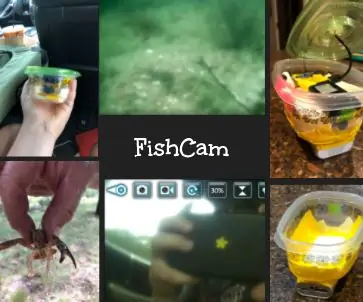
Um projeto divertido para o fim de semana, FishCam !: Eu deixei de funcionar meu drone alguns meses atrás e a única coisa razoável que eu poderia fazer é desmontá-lo. Acontece que eu tinha um monte de idéias de projetos com o que eu poderia fazer. Nunca cheguei a nenhum, mas quando fomos ao nosso rancho tive uma ideia. A câmera tem um W
Automatizando uma estufa com LoRa! (Parte 1) -- Sensores (temperatura, umidade, umidade do solo): 5 etapas

Automatizando uma estufa com LoRa! (Parte 1) || Sensores (Temperatura, Umidade, Umidade do Solo): Neste projeto irei mostrar como automatizei uma estufa. Isso significa que vou mostrar como construí a estufa e como conectei a eletrônica de energia e automação. Além disso, mostrarei como programar uma placa Arduino que usa L
Cartão de Dia dos Namorados faça você mesmo de última hora: 4 etapas

Cartão de Dia dos Namorados Super Last Minute DIY: Você também se esqueceu do Dia dos Namorados? Não se preocupe, nós ajudamos você com este cartão de Dia dos Namorados DIY personalizável de última hora! ?
Envia um SMS com temperatura na hora: 5 etapas (com fotos)

Envia um SMS com Temperatura na Hora: A ideia é conseguir um SMS com temperatura na casa do meu pai. Nada sofisticado, apenas juntando as partes rapidamente. As partes são: Geekcreit ® Placa controladora ATmega328P Nano V3 compatível com ArduinoDIY NANO IO Shield V1.O placa de expansão para ArduinoDS130
